初心者向けにGA4の設定方法をわかりやすく解説!
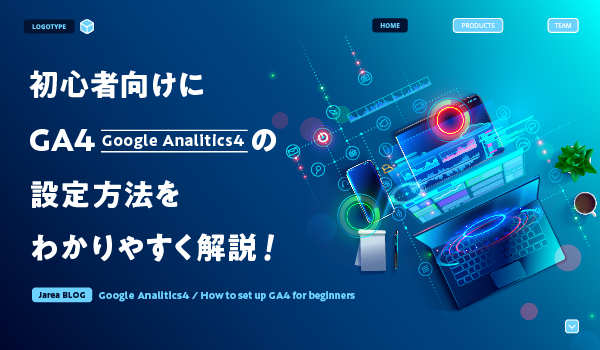
2023年7月にUAからGA4へ完全移行となり、UAを利用していた企業はGA4の利用を開始したことでしょう。
一方、新たにGoogleアナリティクスを利用しようとしている場合、GA4の設定方法がわからないという方もいらっしゃるかと思います。
そこで今回は、GA4を導入する際の設定方法についてご紹介していきたいと思います。
|
目次 |
GA4の導入手順
ここでは、GA4を新たに導入する場合の手順を解説していきます。
1. Googleアナリティクスのアカウント作成
1. Googleアナリティクスのホームページにアクセスし、「測定を開始」をクリックする。
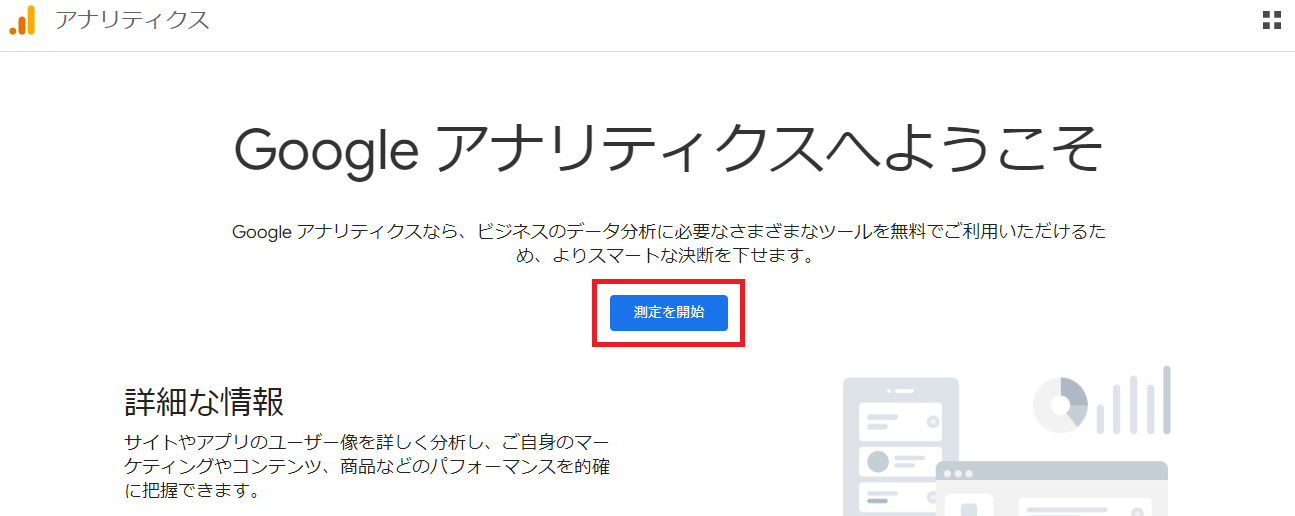
2. アカウント名を設定する。計測するWEBサイトを管理する企業名や個人名など、わかりやすい名前をつけることをおすすめします。
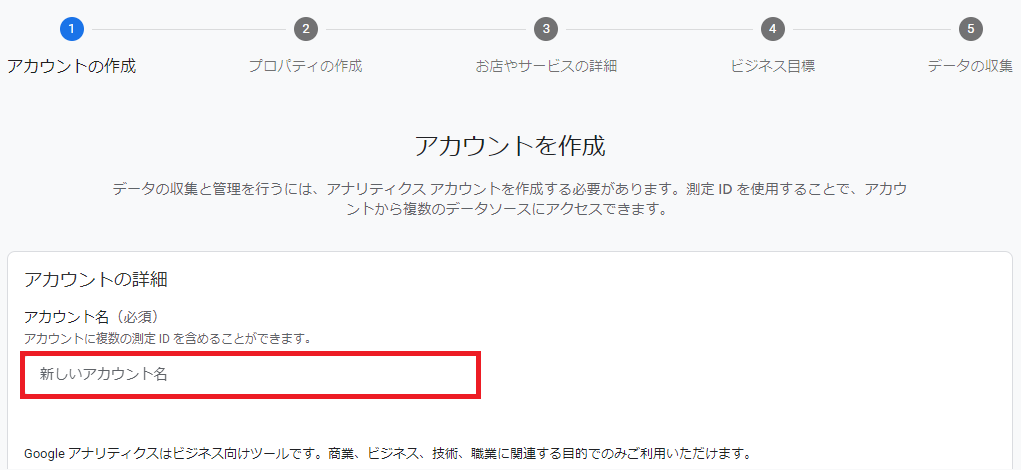
3. アカウントのデータ共有設定で、Googleとデータを共有するものにチェックをつける。
データが外部に公開されることはないため、基本的にすべてにチェックを入れておいていいでしょう。
「次へ」をクリックすれば、GA4のアカウント登録が完了します。
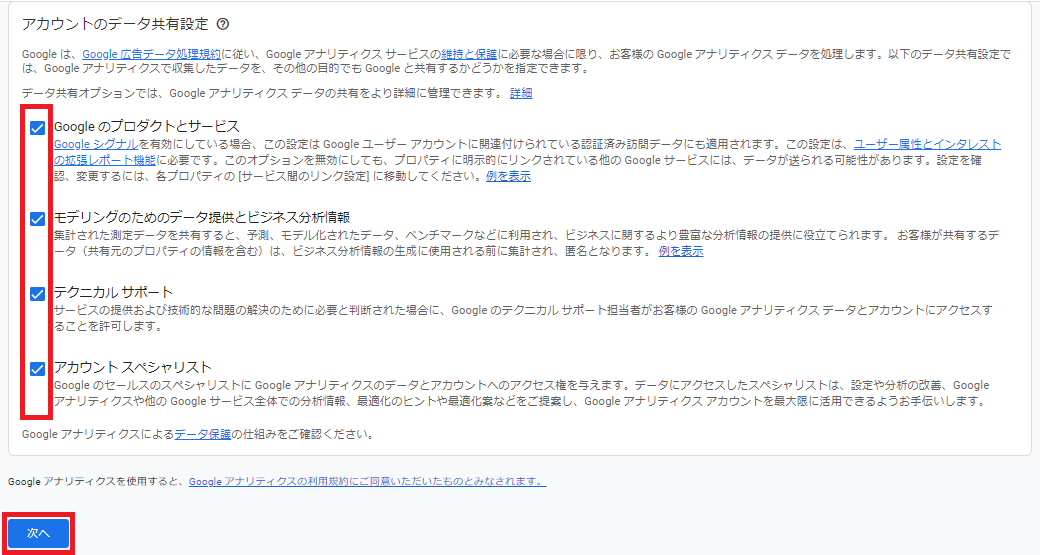
2. プロパティの設定
GA4アカウントが作成できたら、プロパティの設定画面になります。プロパティとは、WEBサイトやアプリから収集したデータのまとまりのことです。1つのサイトにつき1つのプロパティを作成することになります。
1. プロパティの詳細の部分で下記の3項目を設定します。
- プロパティ名・・・WEBサイトの名称
- レポートのタイムゾーン・・・「日本」を設定
- 通貨・・・「日本円」を設定
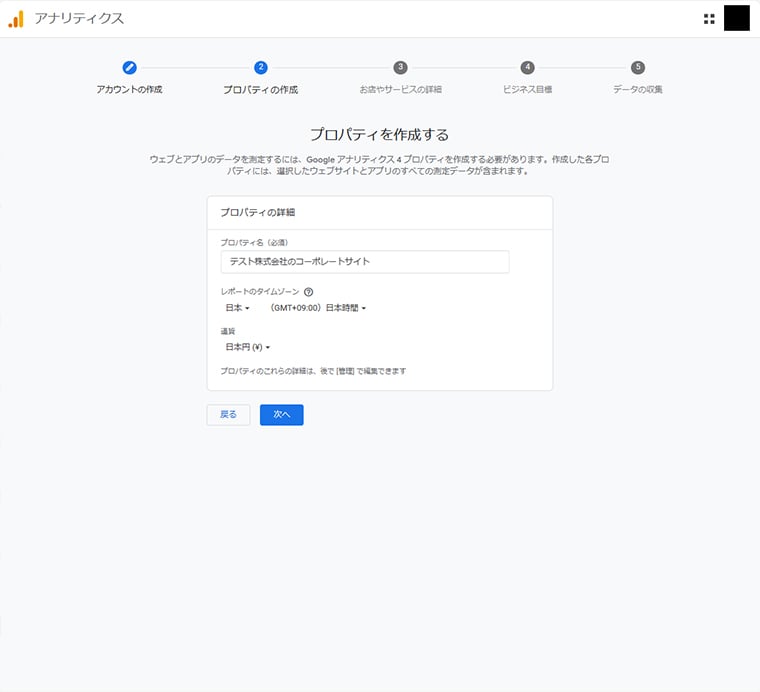
2. 「詳細オプションを表示」をクリックし、「ウェブサイトのURL」欄に計測対象となるWEBサイトのURLを入力し、「次へ」をクリックする。(追記:UA計測がGA4に統一された結果「詳細オプションを表示」は無くなりました)
3. 「ビジネスの概要」画面になるため、「業種」「ビジネスの規模」「Googleアナリティクスの利用目的」の選択肢の中から該当する項目にチェックをつけて作成をクリックする。(追記:2024年4月現在、「Googleアナリティクスの利用目的」は「ビジネス目標を選択する」に変わりました。最大限のレポートを見るたい方は「ベースラインレポートの取得」を選択することを推奨されています。)
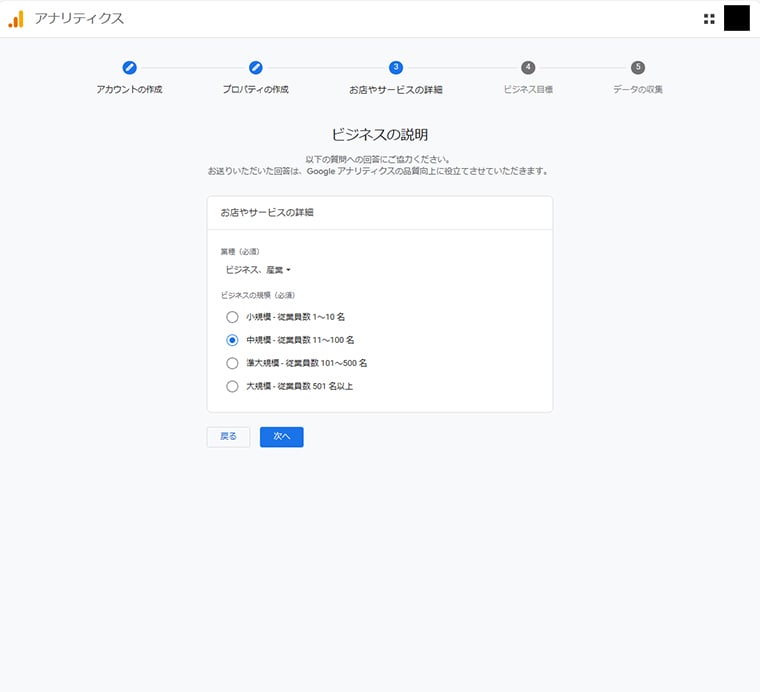
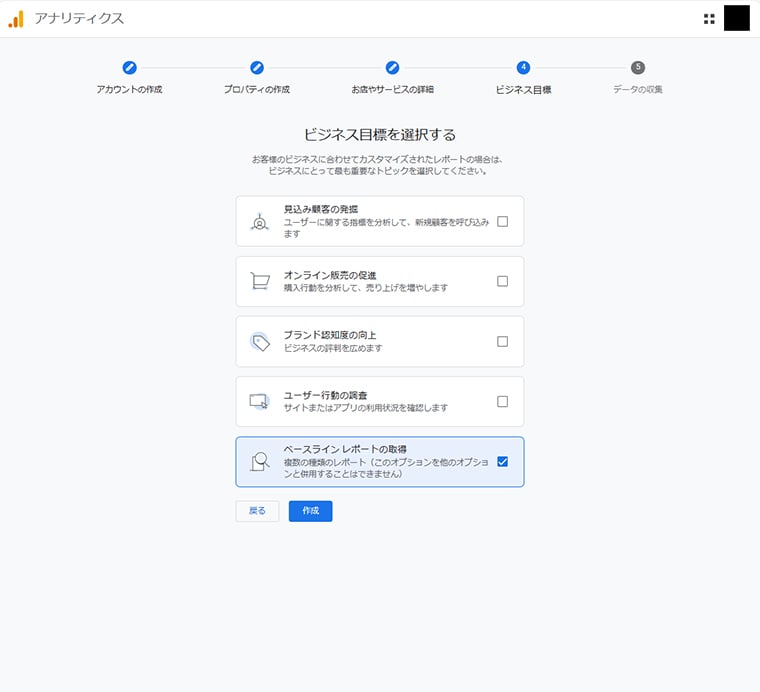
4. 「Googleアナリティクス利用規約」画面が表示されるため、「日本」を選択し、データ処理規約への同意にチェックを入れ、「同意する」をクリックする。
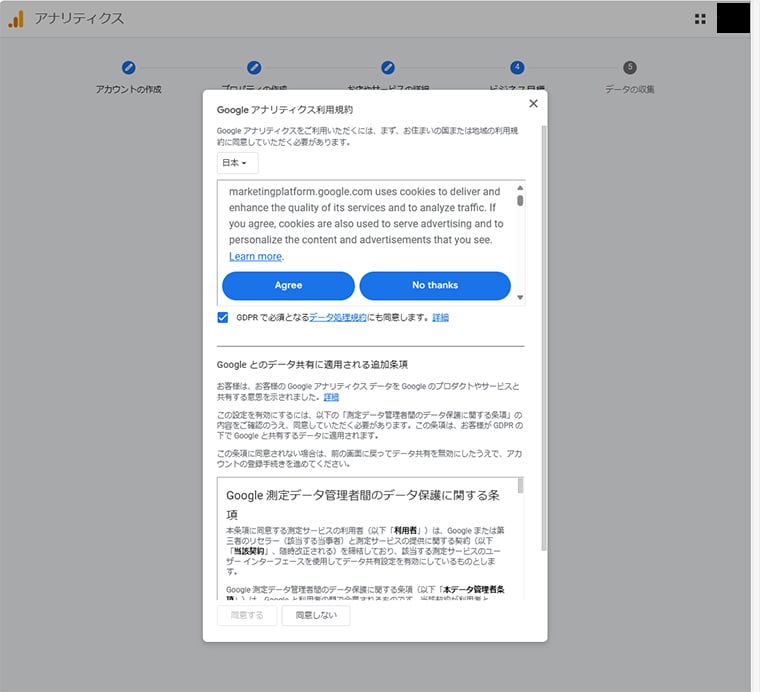
5. 次にデータストリームを作成します。データストリームとは、アプリまたはWEBサイトからデータを取得する際の参照元のことです。
「データストリーム」画面で計測するプラットフォームを「ウェブ」「Androidアプリ」「iOSアプリ」の3種類の中から選択する。今回はWEBサイトを計測するため「ウェブ」を選択する。
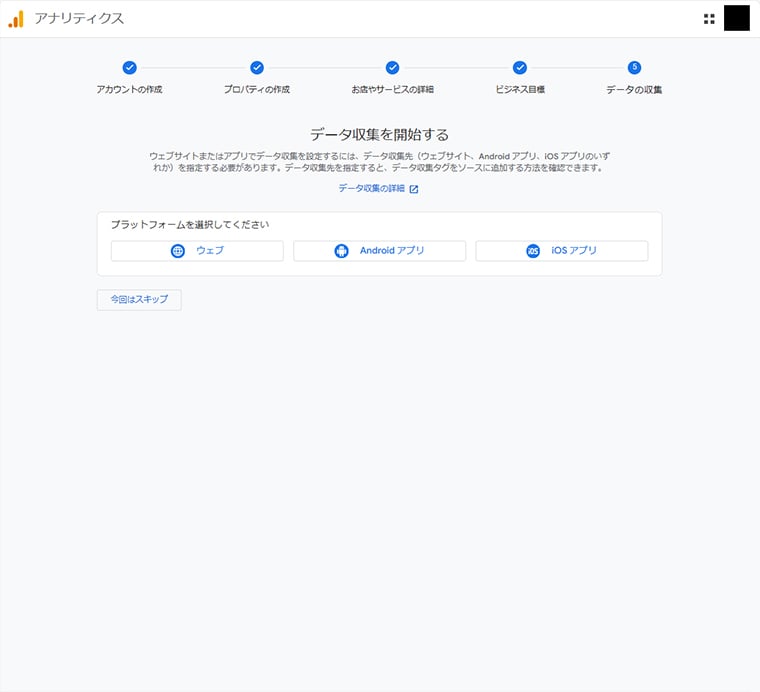
6. 「ウェブストリームの設定」画面にて、計測するWEBサイトのURLとストリーム名(WEBサイトの名称)を入力して買う超計測機能はオンのまま「ストリームを作成する」をクリックする。
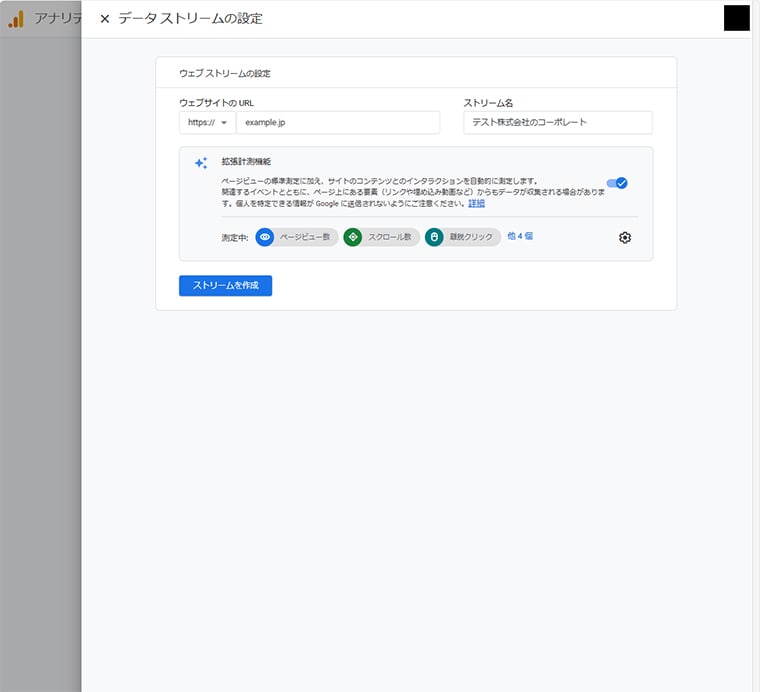
以上でプロパティの設定が完了します。
3. トラッキングコードの設置
次に、GA4のトラッキングコードを設置します。
トラッキングコードとは、WEBサイトを訪問したユーザーのデータを計測するために、自社サイトに貼り付けるソースコードのことです。
トラッキングコードの設置には次の2通りの方法があります。
- HTMLにタグを埋め込む
- Googleタグマネージャー(GTM)を使う
それぞれの方法をご紹介します。
1. HTMLにタグを埋め込む
1. GA4の管理画面で「管理」>「データの収集と修正」>「データストリーム」をクリックする。
2. 計測したいプラットフォームを選び(今回はウェブ)、表示された自社サイトの欄をクリックする。
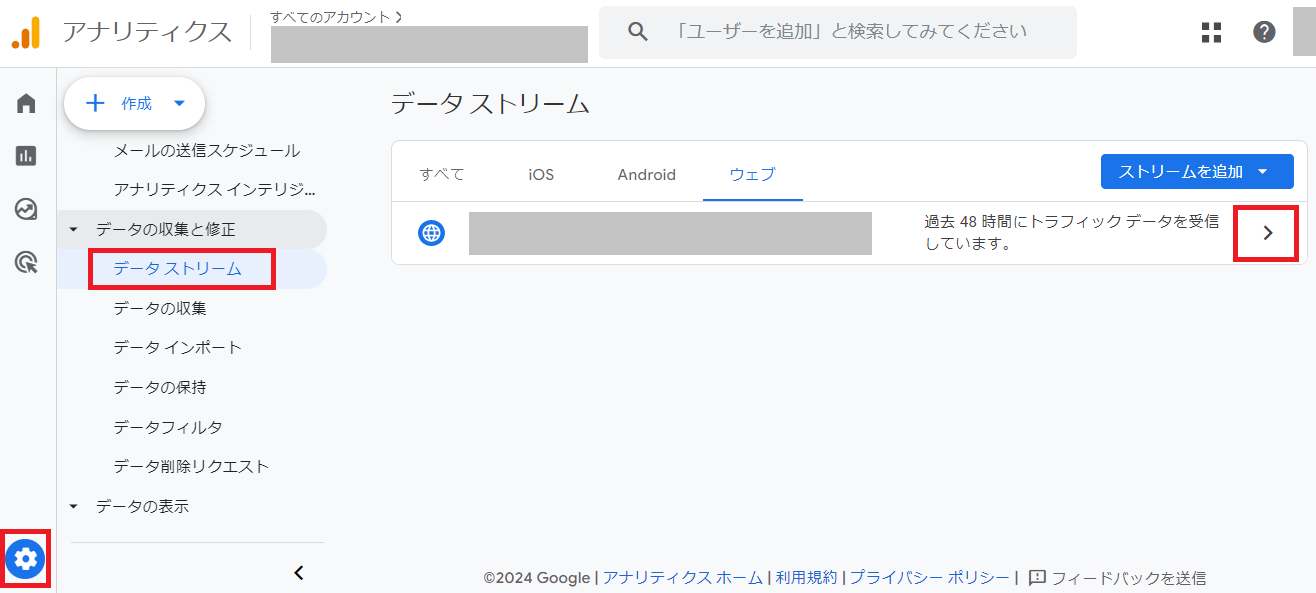
3. 「ウェブストリームの詳細」画面で「Googleタグ」の「タグの実装手順を表示する」をクリックする。
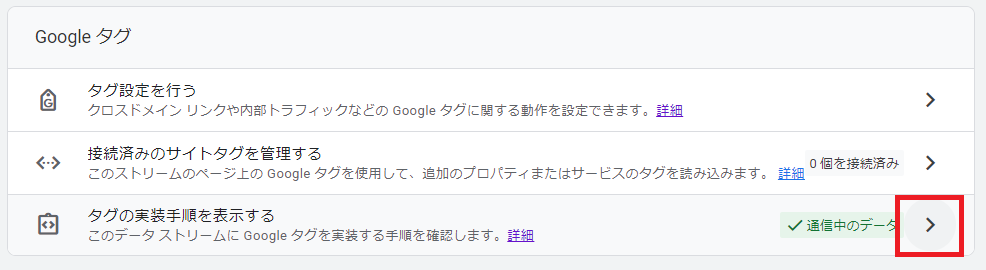
4. 「手動でインストールする」をクリックすると、トラッキングコードが表示されるためコピーする。
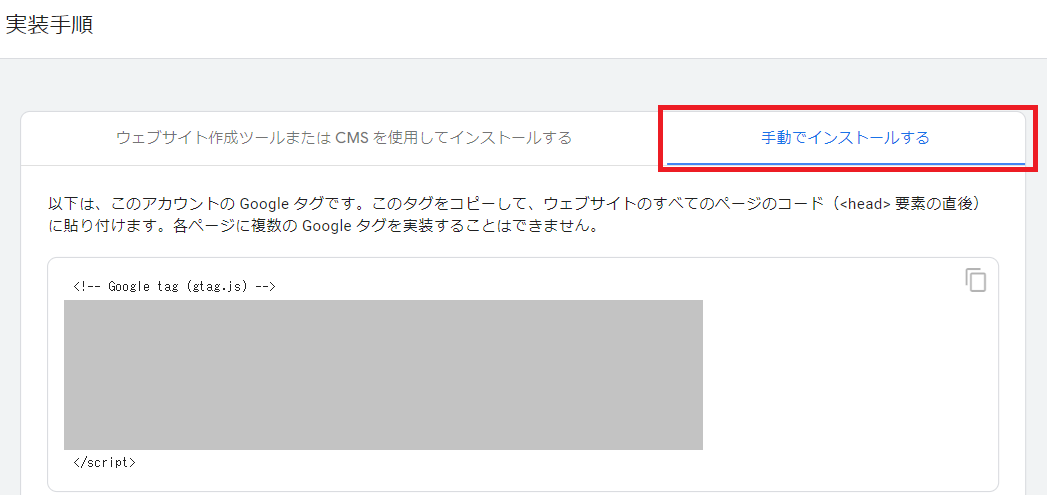
5. コピーしたコードを自社サイトの計測したいページすべての</head>の前部分に貼り付ける。
以上でGA4のトラッキングコード設置が完了します。
2. Googleタグマネージャー(GTM)を使う
1. GTMのアカウントを作成する。
Googleタグマネージャーのホームページにアクセスし、「無料で利用する」をクリックする。
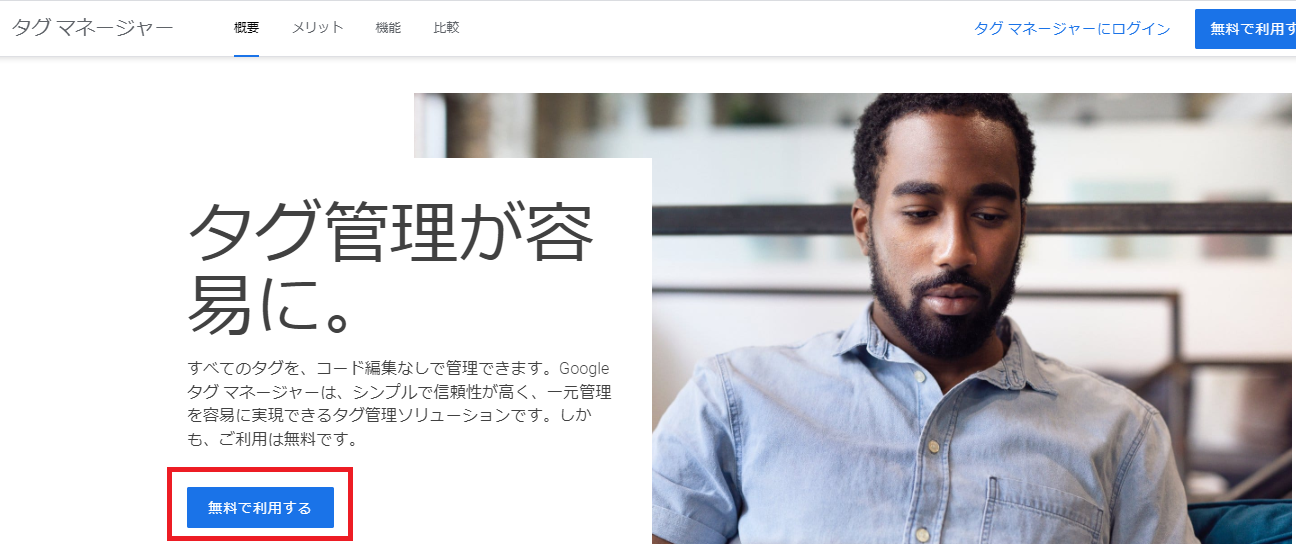
2. 「アカウントを作成」をクリックする。
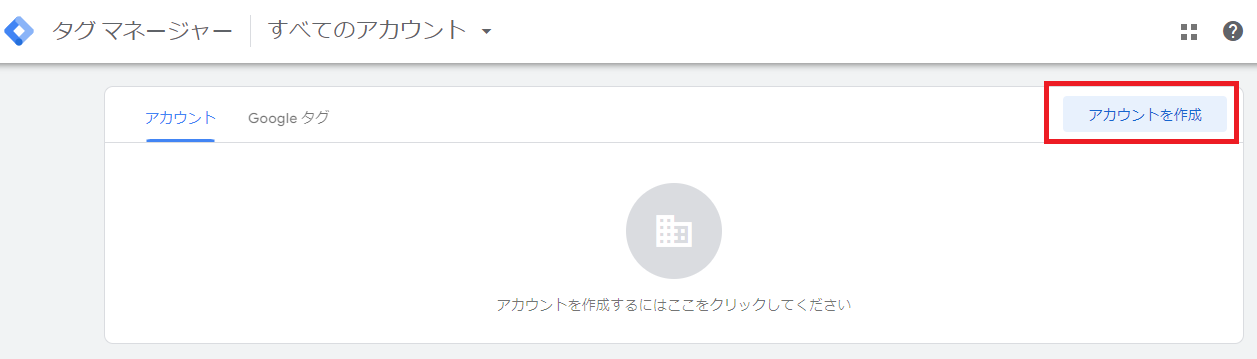
3. 「新しいアカウントの追加」画面で、「アカウント名(社名)」を入力し、国を「日本」に設定する。
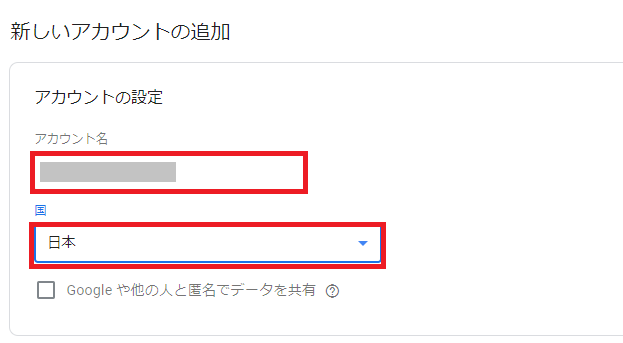
4. 「コンテナの設定」欄では、コンテナ名(WEBサイトの名前かURL)とターゲットプラットフォーム(今回はウェブ)を選んで「作成」をクリックする。
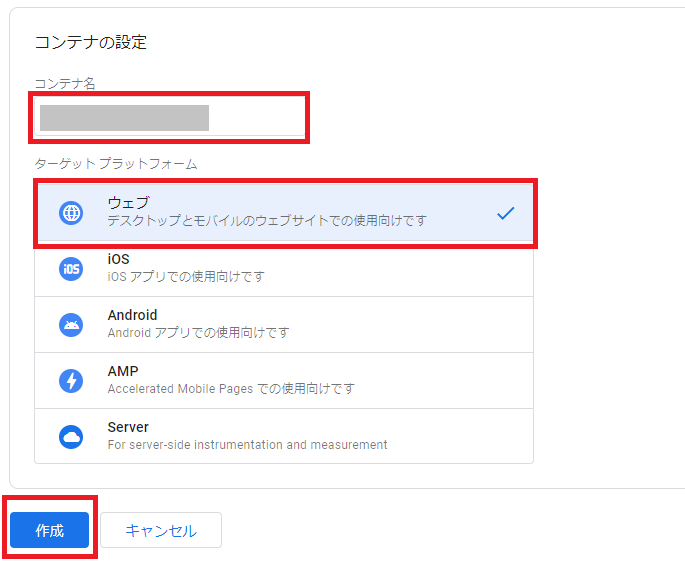
5. アカウントの作成が完了すると、「Googleタグマネージャーをインストール」の下にソースコードが2種類表示されるため、自社サイトのHTMLを開き、1つめは<head>内の上部、2つめは<body>タグの直後に貼り付ける。
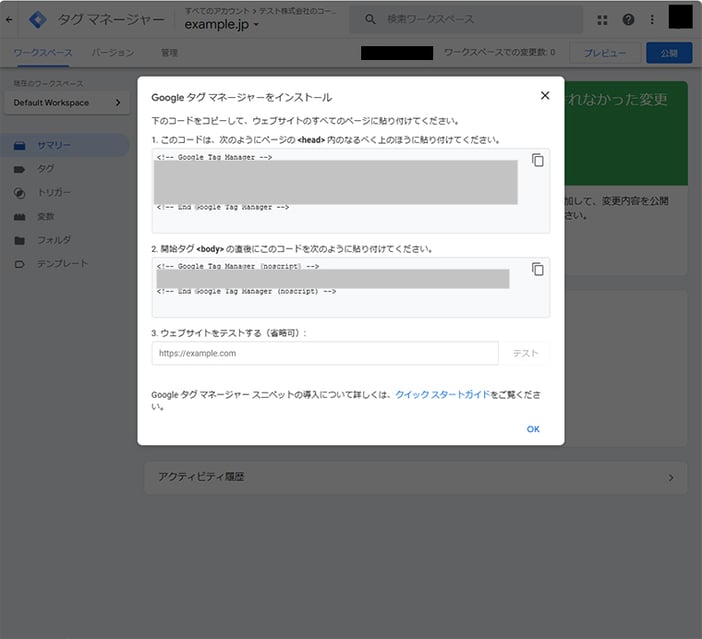
以上でGoogleタグマネージャーのアカウントが作成され、自社サイトとの紐づけが完了します。
アカウント作成の次は、GTMにGA4のタグを設置します。
6. Googleタグマネージャーの管理画面を開き、「コンテナ名」>「新しいタグを追加」をクリックする。
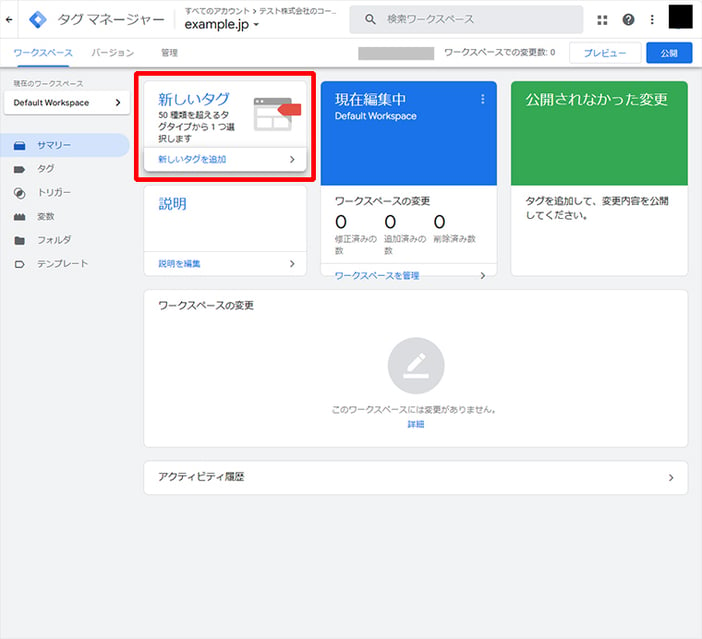
7. 左上に表示される「名前のないタグ」に、後で見てわかりやすいように名前を設定する。
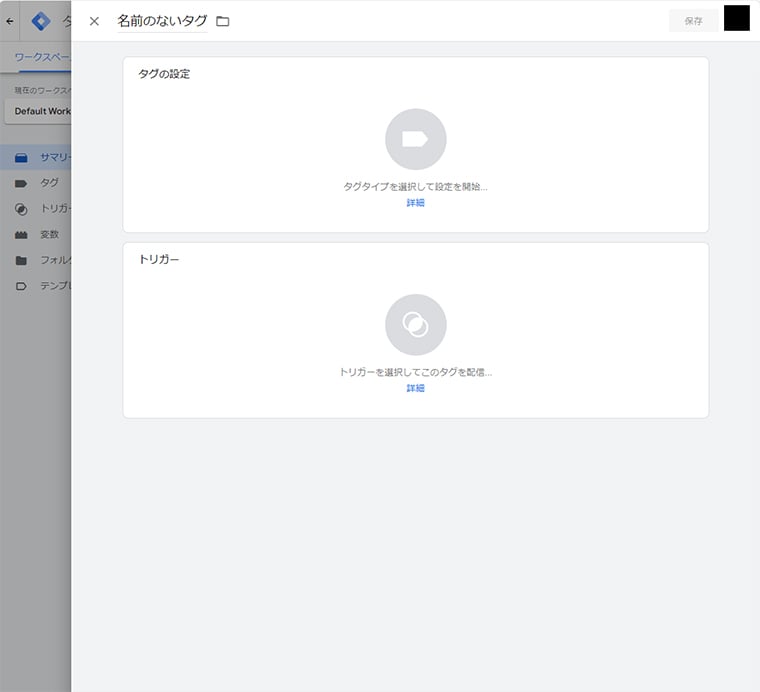
8. 中央の「タグの設定」をクリックすると、右側に「タグタイプの選択」としてタグの種類が一覧で表示されるため、「Googleアナリティクス: アプリ+ウェブの 設定」を選ぶ。(追記:2024年4月時点で名称が「Googleアナリティクス」へ変更されているようです。)
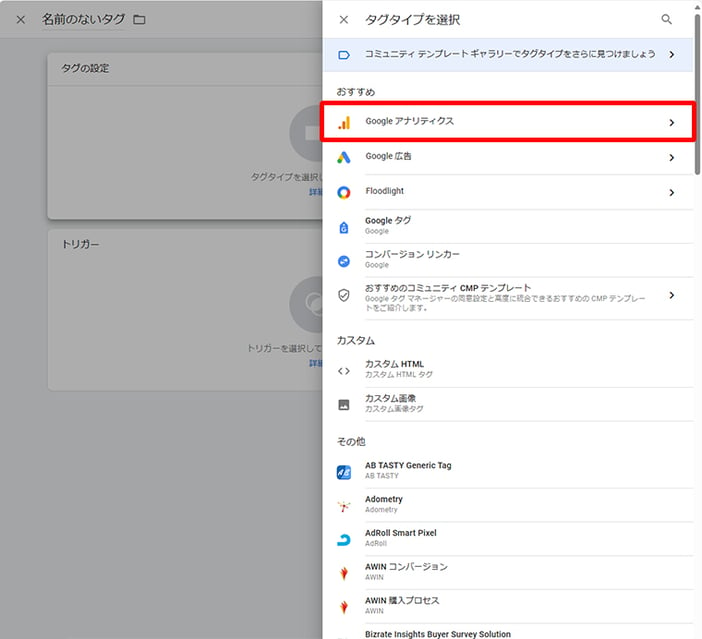
「Googleタグ」を選択
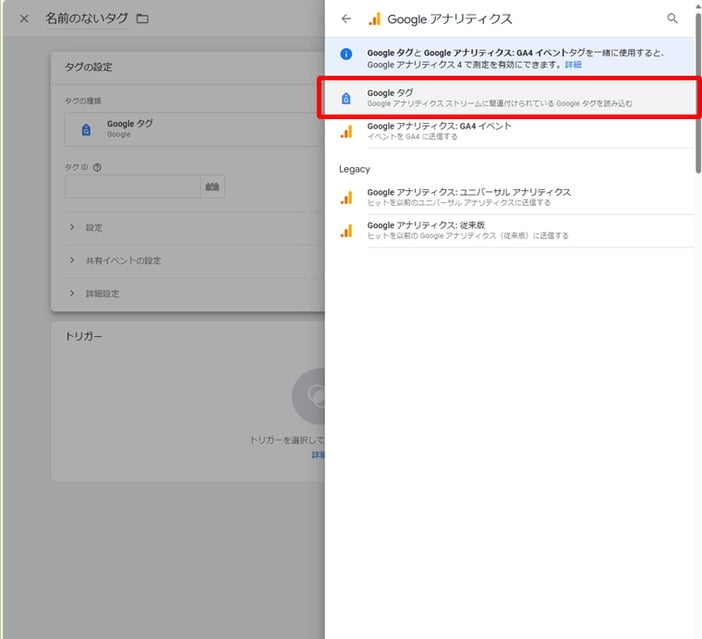
9. 測定IDを入力する。
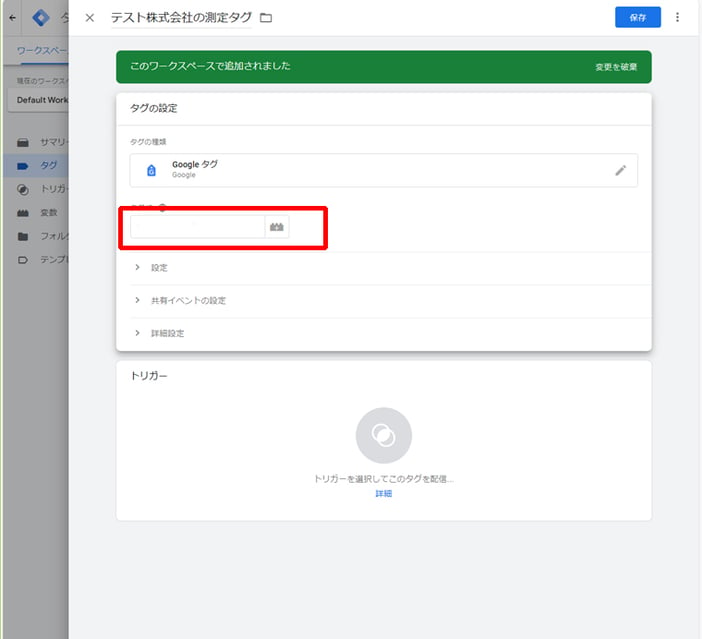
※測定IDは、GA4の管理画面から「データストリーム」を開き、自社サイトの欄をクリックすると表示されます。
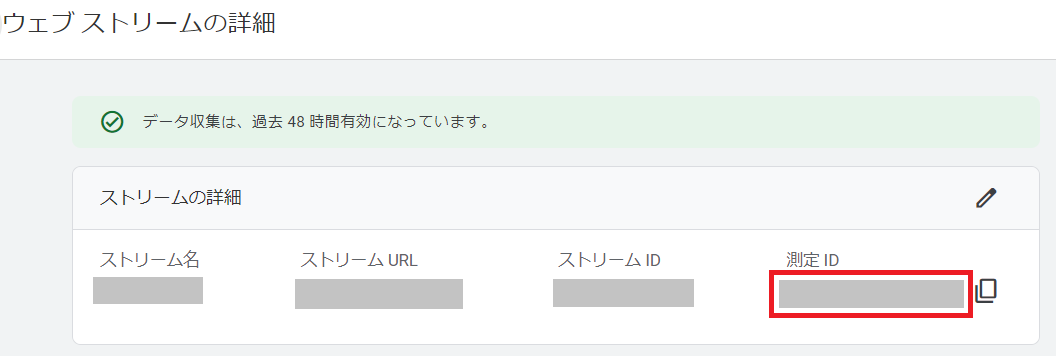
10. 「トリガー(タグが動作するタイミング)」をクリックすると選択肢が表示されるため、適切なものを選び(今回は「All Pages」)、チェックを入れ、右上の「保存」をクリックする。
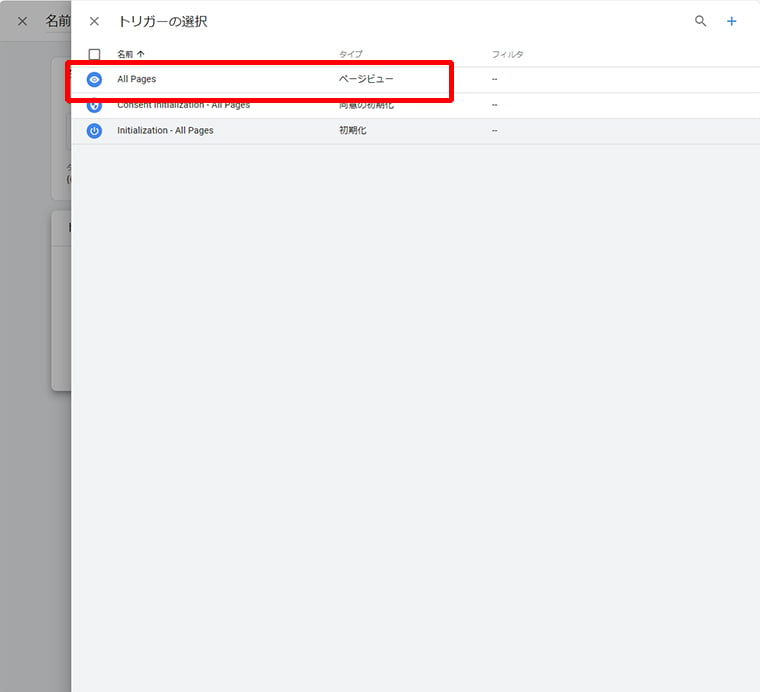
11. ホーム画面に戻り、「プレビュー」をクリックすると、以下のような画面になるため、自社サイトを開く。
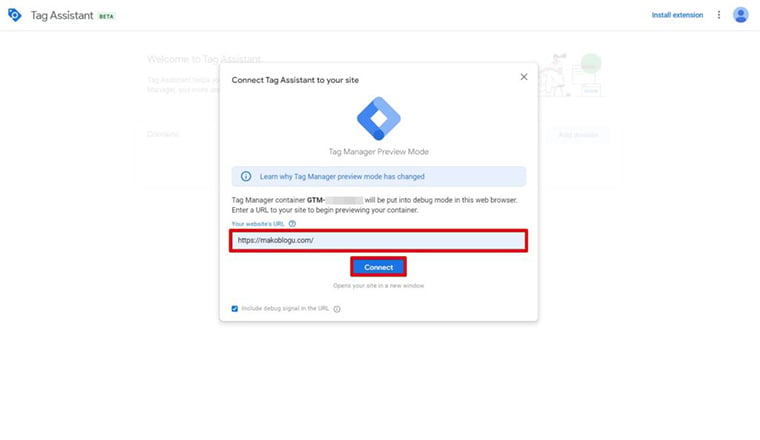
12. 自社サイトの画面下部に表示される「Tags Fired」に設定したタグがあれば、GTMのホーム画面に戻り「公開」をクリックする。
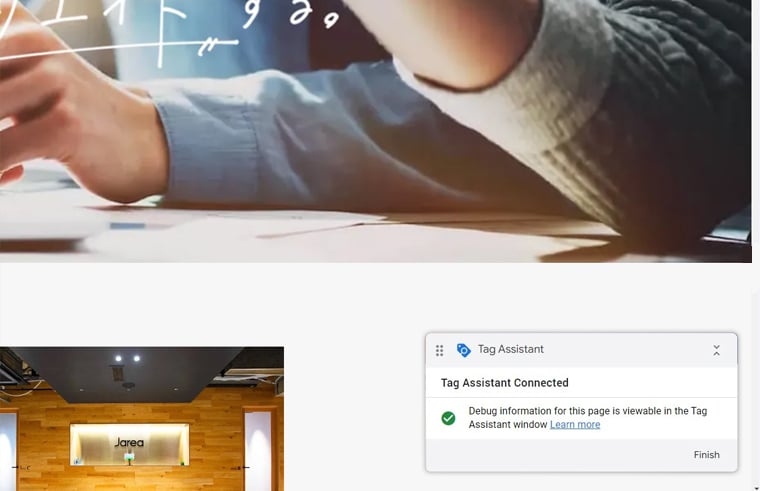
13. 「バージョン名」と「バージョンの説明」を入力し、「公開」をクリックする。
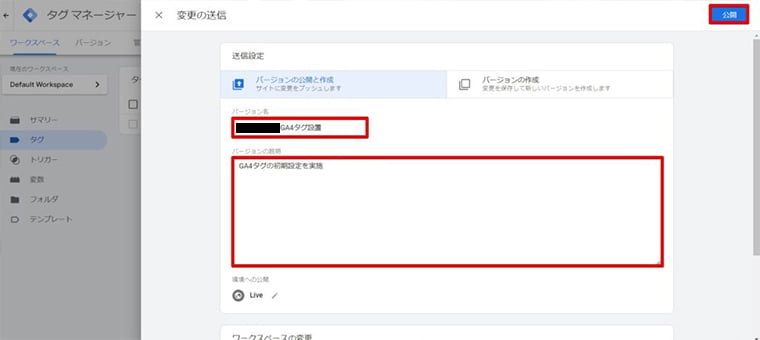
以上のステップで、GA4のトラッキングコード設置は完了です。
まとめ
今回は、GA4の設定方法について解説しました。
トラッキングコードの設置は2通りありますが、Googleタグマネージャーを使えば任意のタグを追加でき、データ収集や分析がスムーズに行えるため、利用をおすすめします。
GA4の導入自体は難しくはないですが、リソースがない場合は代理店へ依頼し、自社にとって適切な設定方法や分析方法でWEBサイトの効果を上げていきましょう。

ジャリアでは、GA4の導入から使い方の共有、サイト分析代行まで対応しております。お客様の事業、要望などをヒアリングしながら、最適な施策をご提案させていただきます。
GA4を活用し、効率的に集客アップを図りたい方は、お気軽に弊社までお問い合わせ下さい。
| WRITER / HUM 株式会社ジャリア福岡本社 WEBマーケティング部 WEBライター 株式会社ジャリア福岡本社 WEBマーケティング部は、ジャリア社内のSEO、インバウンドマーケティング、MAなどやクライアントのWEB広告運用、SNS広告運用などやWEB制作を担当するチーム。WEBデザイナー、コーダー、ライターの人員で構成されています。広告のことやマーケティング、ブランディング、クリエイティブの分野で社内を横断して活動しているチームです。 |